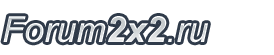Автор: Ленчик©

1. Создаем новый документ и заливаем его черным цветом.
2. Далее идем в меню Фильтр-Шум-Добавить шум (Ctrl+U) и выставляем значение в 150%, а также ставим галочки возле По Гауссу, Монохромный:


3. Изображение-Коррекция-Цветовой тон/Насыщенность и выбираем цвет, которым у нас будет переливаться текст (я выбрала красный), не забудьте поставить галочку возле Тонирование:


4. Создадим новый слой (не документ) и повторим пункты со 1-го по 3-ый, только изменим значения шума на 200%.

6. Проделаем также с третьим новым слоем, задав ему значение шума в 300%.
7. Пишем нужный текст любым цветом.
8. Переходим в настройки (это можно сделать дважды кликнув по слою с текстом):



Значение заливки слоя поставим 0%:

9. Выделим буквы (Ctrl + клик по иконке слоя):

в меню Выделение выберем Инверсия:

10. Не снимая выделения щелкаем по каждому из фоновых слоев по очереди и жмем Delete (таким образом у нас удалится весь лишний фон, а их у нас три, если вы помните):

теперь выделение можно снять (Ctrl+D)
11. Переходим в Image Ready. Создаем в окне анимации три слоя:

12. Выбираем первый кадр. В панели слоев оставляем видимыми первый слой с шумовым фоном (например тот, который со значением в 150%) и текст (остальные два слоя - невидимые):

13. Теперь в окне анимации становимся на второй кадр, а в панели слоев оставляем видимыми текст и второй шумовый фон. То же самое проделываем с третьим кадром (видимые - текст и третий фон).
Внимание! Не забудьте выставить значение времени при переходе кадров (в нашем случае достаточно 0,1 сек):
14. Жмем кнопку воспроизведения:

и видим результат своей работы:)
п.с. Не забудьте, что нужно
Сохранить оптимизированный как...